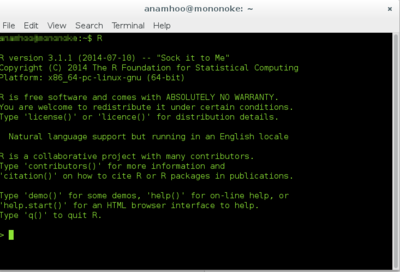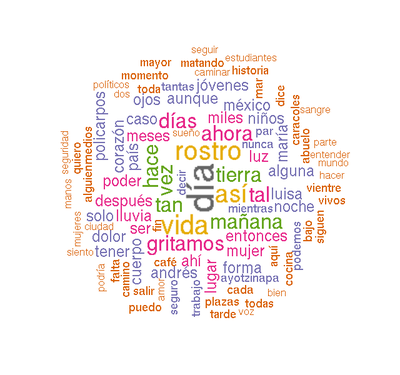Difference between revisions of "Hacer un análisis de texto"
From Gender and Tech Resources
(Created page with " Los análisis de texto pueden ser herramientas poderosas para poder analizar estadísticamente discursos. Actualmente son muy usadas para hacer bigdata en redes socailes...") |
(→Pasos) |
||
| (5 intermediate revisions by the same user not shown) | |||
| Line 1: | Line 1: | ||
| − | Los análisis de texto pueden ser herramientas poderosas para | + | Los análisis de texto pueden ser herramientas poderosas para generar información estadística de discursos y tener mecanismos de visualización cuantitativos sobre narrativas. Actualmente son muy usadas para hacer Big Data en redes sociales y una forma de visualizarlos es generando “word clouds” (Nubes de Palabras). |
| + | En este tutorial compartimos como hacer un análisis a partir del software estadístico R <ref>https://www.r-project.org/</ref> | ||
| + | == Requisitos == | ||
| + | Tener Instalado el paquete R y las librerías: | ||
| + | XML | ||
| + | tm | ||
| + | wordcloud | ||
| + | RColorBrewer | ||
| + | ==Pasos== | ||
| + | * Crear un documento de texto simple (.txt) con la información para analizar. | ||
| + | * Abrir R en la terminal | ||
| + | [[File:R.png|400px|center|alt=Llamando a R]] | ||
| + | * Indicar a R que debe cargar las librerías: | ||
| + | |||
| + | > require(XML) | ||
| + | |||
| + | > require(tm) | ||
| + | |||
| + | > require(wordcloud) | ||
| + | |||
| + | > require(RColorBrewer) | ||
| + | |||
| + | * Pedirle a R que lea nuestro archivo y lo agregue como datos: | ||
| + | |||
| + | > Datos <- Corpus(DirSource("~/Directorio/")) | ||
| + | |||
| + | * Limpiar el texto para que no use en el análisis fuentes de ruido (por ejemplo conjunciones): | ||
| + | |||
| + | > Datos <- tm_map(Datos,stripWhitespace) | ||
| + | |||
| + | > Datos <- tm_map(Datos,tolower) | ||
| + | |||
| + | > Datos <- tm_map(Datos,removeNumbers) | ||
| + | |||
| + | > Datos <- tm_map(Datos,removeWords,stopwords("spanish")) | ||
| + | |||
| + | > Datos <- tm_map(Datos,removePunctuation) | ||
| + | |||
| + | > Datos <- tm_map(Datos,stemDocument) | ||
| + | |||
| + | > Datos <- tm_map(Datos, PlainTextDocument) | ||
| + | |||
| + | * Generar la visualización de nube y guardarla como una imagen en el archivo nubetexto.png | ||
| + | |||
| + | > png("~/nubetexto.png", width=640,height=600) | ||
| + | |||
| + | > wordcloud(Datos, scale=c(5,0.5), max.words=100, random.order=FALSE, rot.per=0.35, use.r.layout=FALSE, colors=brewer.pal(8, "Dark2")) | ||
| + | |||
| + | > dev.off() | ||
| + | |||
| + | Puedes cambiar la visualización en tamaño, puedes modificar el número de palabras que aparezcan en la nube, en fin puedes jugar un poco con como luce. | ||
| + | |||
| + | |||
| + | Aquí la mía: | ||
| + | |||
| + | [[File:Poet.png|400px|center|alt=mi nube]] | ||
| + | |||
| + | ==Más información== | ||
| + | |||
| + | Para más información puedes ver: | ||
| + | |||
| + | https://cran.r-project.org/web/packages/wordcloud/wordcloud.pdf | ||
| + | https://georeferenced.wordpress.com/2013/01/15/rwordcloud/ | ||
[[Category:How_To]] | [[Category:How_To]] | ||
Latest revision as of 19:54, 19 December 2016
Los análisis de texto pueden ser herramientas poderosas para generar información estadística de discursos y tener mecanismos de visualización cuantitativos sobre narrativas. Actualmente son muy usadas para hacer Big Data en redes sociales y una forma de visualizarlos es generando “word clouds” (Nubes de Palabras). En este tutorial compartimos como hacer un análisis a partir del software estadístico R [1]
Requisitos
Tener Instalado el paquete R y las librerías: XML
tm
wordcloud
RColorBrewer
Pasos
- Crear un documento de texto simple (.txt) con la información para analizar.
- Abrir R en la terminal
- Indicar a R que debe cargar las librerías:
> require(XML)
> require(tm)
> require(wordcloud)
> require(RColorBrewer)
- Pedirle a R que lea nuestro archivo y lo agregue como datos:
> Datos <- Corpus(DirSource("~/Directorio/"))
- Limpiar el texto para que no use en el análisis fuentes de ruido (por ejemplo conjunciones):
> Datos <- tm_map(Datos,stripWhitespace)
> Datos <- tm_map(Datos,tolower)
> Datos <- tm_map(Datos,removeNumbers)
> Datos <- tm_map(Datos,removeWords,stopwords("spanish"))
> Datos <- tm_map(Datos,removePunctuation)
> Datos <- tm_map(Datos,stemDocument)
> Datos <- tm_map(Datos, PlainTextDocument)
- Generar la visualización de nube y guardarla como una imagen en el archivo nubetexto.png
> png("~/nubetexto.png", width=640,height=600)
> wordcloud(Datos, scale=c(5,0.5), max.words=100, random.order=FALSE, rot.per=0.35, use.r.layout=FALSE, colors=brewer.pal(8, "Dark2"))
> dev.off()
Puedes cambiar la visualización en tamaño, puedes modificar el número de palabras que aparezcan en la nube, en fin puedes jugar un poco con como luce.
Aquí la mía:
Más información
Para más información puedes ver:
https://cran.r-project.org/web/packages/wordcloud/wordcloud.pdf
https://georeferenced.wordpress.com/2013/01/15/rwordcloud/